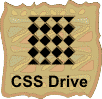參考文章:CSS圓角表格問題
在 Blogger 上新增一個小工具 {HTML/Javascript} 來放置一些文字,之前使用 TABLE 語法來排版,發覺如果文字內容如有所變動的話還真是麻煩的,剛好看到上面的文章,測試了一下,還真不錯用。
<style type="text/CSS">
div#mid{margin:0px 20px;text-align:center;background:#aba;font-size:14px;}
div.rtop {display:block;background:#fff}
div.rtop div{display:block;height:1px;overflow:hidden;background:#aba}
div.r1{margin:0px 3px}
div.r2{margin:0px 2px}
div.r3{margin:0px 1px}
div.rtop div.r4 {margin:0 1px;height:1px}
</style>
<div id="mid">
<div class="rtop">
<div class="r1"></div>
<div class="r2"></div>
<div class="r3"></div>
<div class="r4"></div>
</div>
<center>div + CSS 圓角矩形</center>
<center>div + CSS 圓角矩形</center>
<center>div + CSS 圓角矩形</center>
<center>div + CSS 圓角矩形</center>
<div class="rtop">
<div class="r4"></div>
<div class="r3"></div>
<div class="r2"></div>
<div class="r1"></div>
</div>
</div>
我把其原始碼中的 p {padding:5px 10px;margin:2px;text-align:center;} 語法刪除了,改成 <center>...</center> ,以免影響到其他文章。
-------------------------以下 2008-12-05 新增-------------------------------
將 text-align:center; 加到 div#mid{...} 中,取代必須在文字前後加上 <center>...</center> 的麻煩,加完之後的片段代碼如下:
div#mid{margin:0px 20px;text-align:center;background:#aba;font-size:14px;}
-------------------------以上 2008-12-05 新增-------------------------------
綠色字串部份就是要顯示的內容。
-------------------------以下 2008-11-09 新增-------------------------------
其他參考資料:(以CSS+Javascript為主)
另外,從這裡 (怎麼樣用CSS製作可自動延展的圓角矩形? )的討論看到有段原理的表示方式不錯,節錄如下:
原理其實不難,就是用 padding去讓區塊"縮"起來...用堆積木的方式堆出來的。
(不過當時我看到的是用 div 而不是 b 堆出來的)
圖示: (因為網頁會忽略空白,排版不易... 只作"一邊"的圖示)
div 1 (padding-right:3px) █████████
div 2 (padding-right:2px) ██████████
div 3 (padding-right:1px) ███████████
div 4 (padding-right:0px) ████████████
div 4 (padding-right:0px) ████████████
( 兩個 div 4 是同一個 div, height:2px , 其它的 height:1px)
這樣圖形就被"畫"出來了。雖然沒用過表格的方式,不過原理應該是差不多的吧!
還有許多文章因為原理大多相似,就不多列出了。
其他參考資料:(使用貼圖的方式)
網路上還有很多各類的 圓角框產生器,不在本文討論範圍,在此不列入。
-------------------------以下 2008-11-25 新增-------------------------------
原本製作出來的圓角,總感覺不夠圓,後來修改了幾個數值,總算比較像樣一點,其實也只是修改CSS內容而已,修改的內容如下:
div.r1{margin:0px 5px}
div.r2{margin:0px 3px}
div.r3{margin:0px 2px}
div.rtop div.r4 {margin:0 1px;height:2px}